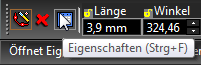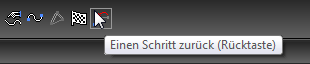...
| Note |
|---|
Hinweis: Sie können das Aussehen der Kontrollleiste anpassen, indem Sie im Fenster Programm einrichten (Optionen, Desktop) auf der Seite Desktop die Option Klassisch oder Benutzerdefiniert aktivieren. Auf dieser Seite können Sie die Kontrollleiste außerdem ein- oder ausblenden. |
...
Eigenschaften: Öffnet das Fenster Eigenschaften für das Objekt, das Sie erstellen. Siehe Objekteigenschaften .
Im mittleren Bereich der Kontrollleiste befinden sich die numerischen Felder. Wenn Sie beispielsweise ein Liniensegment mit dem Werkzeug Polylinie erstellen, können Sie Werte für Länge, Winkel sowie Anfangsbreite und Endbreite festlegen. Bei einem Kreis lauten die Felder Radius, Durchmesser und Umfang. Wenn Sie den Mauszeiger bewegen, um ein Objekt zu platzieren oder in der Größe anzupassen, werden die Werte in den Feldern dynamisch aktualisiert.
...
Wenn Sie einen Wert eingeben und anschließend die <Eingabe>-Taste drücken, werden alle OrethoOrtho- und Fangmodi ignoriert. Außerdem können Sie die Ergebnisse im Zusammenhang mit mathematischen Ausdrücken des Kalkulators eingeben. Siehe Kalkulatorpalette: Definieren und Verwenden von Variablen.
*Sperren
| Anchor | ||||
|---|---|---|---|---|
|
...
| Note |
|---|
Hinweis: Bei vielen Werkzeugen können Sie nach dem Erstellen der letzten Komponente eines Objekts auch doppelklicken. Dies entspricht der Kontextmenüoption Beenden. |
*Einen Schritt zurück
| Anchor | ||||
|---|---|---|---|---|
|
Im Bearbeitungsmodus Auswahl Im Auswahlbearbeitungsmodus ändert sich die Darstellung der Kontrollleiste. Mit den nummerischen Feldern können Sie die Größe, den Maßstab und die Drehung ausgewählter Objekte ändern. Das Kontextmenü enthält u. a. die Optionen Kopie anlegen und Eigenschaften des Auswahlwerkzeugs. Standardmäßig sind die Felder Größe und Position für 3D-Objekte abgeblendet. Siehe Auswahlbearbeitungsmodus.
| Note |
|---|
Hinweis: Welche Optionen in der Kontrollleiste im Bearbeitungsmodus Auswahl im Auswahlbearbeitungsmodus angezeigt werden, hängt davon ab, ob Sie im Modus 2D-Auswahlwerkzeug oder 3D-Auswahlwerkzeug arbeiten. Siehe 2D/3D-Auswahlwerkzeug. |
...